지난번에 LG ThinQ 설정 관련
포스팅을 했었는데요
https://sloweco.tistory.com/22
LG ThinQ 설정하기 ( 냉장고 모델명 - F873SN55E ) (잘 안될때)
친구집에 놀러갔습니다. https://blog.naver.com/eelee777/222205101489 새로운것에 도전하는 친구이다보니 새로들인 가전들을 모바일로 연결하고 있었습니다. 스마트폰에서 구글 플레이스토어를 통해 LG Thi
sloweco.tistory.com
냉장고 설정하기 였죠
이번에도 크게 다를건 없습니다.
윗 글에 나와 있는것 처럼
동일한 방식으로
김치냉장고를 설정 하였습니다.
(포스팅 꺼리를 쥐어 짜고 있습니다)
먼저 LG ThinQ 앱을 실행하고
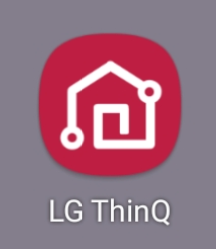
앱 메인 화면에서
+ 버튼을 눌러 추가하기를 합니다.
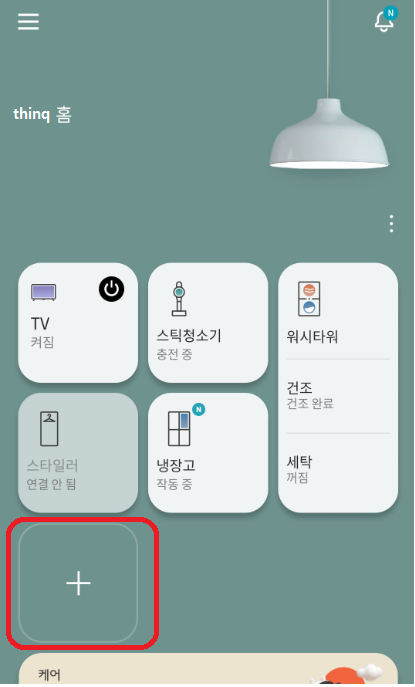
제품 선택 하기에서
김치냉장고를 선택하고

와이파이 2.4G 선택 후
비밀번호 입력 후 연결을 누르면

역시나 네트워크 확인 중에서
막힙니다. (한참 후 실패)

문제 해결 안내
나오는것도 따라했지만
안되는건 동일합니다.
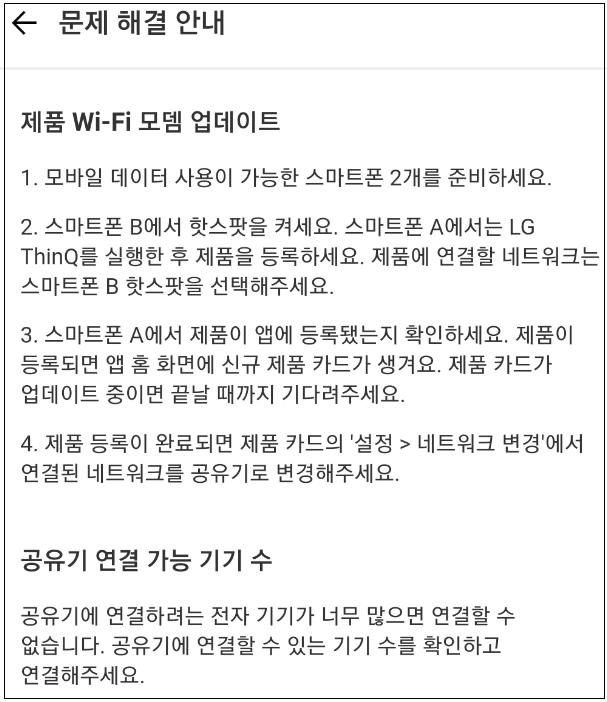
이전 포스팅에서 언급한 것처럼
핸드폰 와이파이 설정에서
김치냉장고와 직접 연결을
먼저 해주시고 (정상 연결 확인 후)
바로 LG_Smart_Fridge2_OOOO
이걸 눌러 와이파이 접속하듯 누르면
비밀번호를 누르라고 나옵니다.
비밀번호는 위 OOOO 네자리 두번 반복합니다.
예를 들어 ab12 라고 하면 ab12ab12 라고
입력 후 연결을 누르면 됩니다.
(이전 포스팅 참고)
다시 앱으로 돌아와
설정을 다시 해 주시면서
집에서 사용하는 와이파이로
설정해 주시면 정상적으로
등록이 완료 됩니다.
잠시 최적화를 거치고
김치냉장고를 눌러보면
아래처럼 상중하 칸의
설정 내용을 확인 할 수 있습니다.
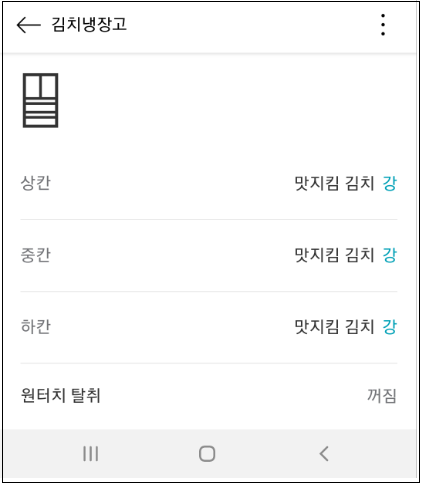
공기청정기 역시
동일하게 와이파이 켜서
공기청정기와 직접 연결을
시도하였으나 계속 인증 실패가
되었습니다.
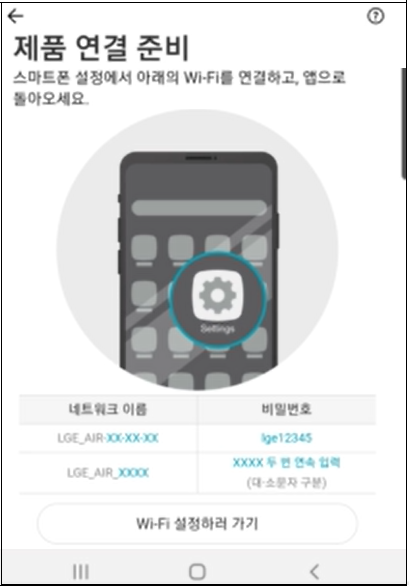
사진이 좀 흐리지만
위에 두가지 비밀번호는
참고하시면 도움 될듯합니다.
| 네트워크 이름 | 비밀번호 |
| LGE_AIR-XX-XX-XX | lge12345 |
| LGE_AIR_XXXX | XXXX 두번 연속 입력 (대소문자 구분) |
공기 청정기와 직접 연결을
시도하였지만 계속
인증 실패가 됩니다.

아래에 나오는
해결법 역시 도움이 안됩니다.
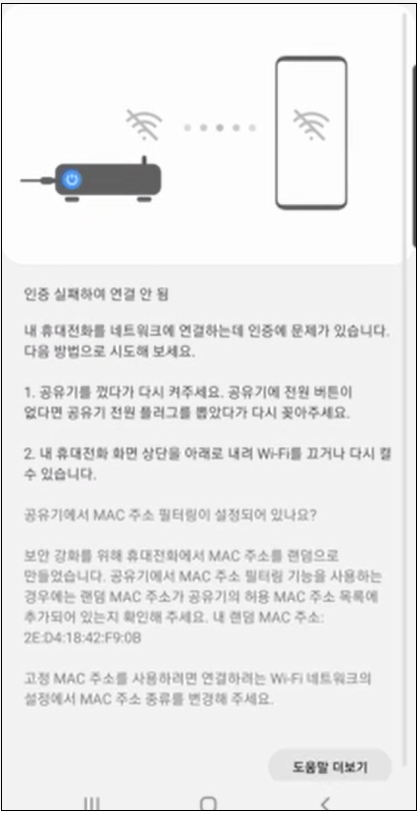
혹시 공유기와 거리가 멀어서
하는 마음에 공기청정기를
공유기 옆으로 이동하여
설정해 봅니다.
몇번의 삽질이 허무하게
공유기 옆에서 하니 바로
등록이 됩니다.
그러니 설정하실때
공유기와의 신호세기도
한번씩 확인해 보시는게
좋을듯 합니다.
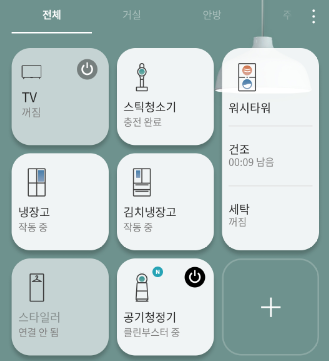
빨래가 완료되면
핸드폰으로 알림도 받고
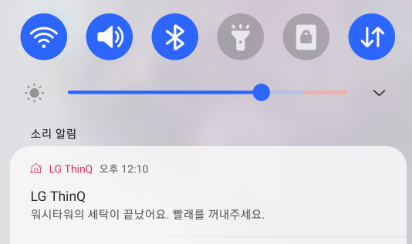
참 좋은 세상인것 같아요
저도 언젠가는 요로코롬
쓸수 있는 날이 오길
기원하며 마무리합니다.
감사합니다.
'IT 가전' 카테고리의 다른 글
| 협산(HUBSAN) 지노(ZINO) 드론(Drone) 구경기 및 잠시 놀기 (2) | 2021.03.20 |
|---|---|
| 클럽하우스(Clubhouse) 앱 사용 (설정과정) (0) | 2021.03.11 |
| Clubhouse 클럽하우스 (오디오 챗) 앱 다운받기 및 설치하기 (0) | 2021.03.06 |
| 접이식 미니 드론 ( TXD-G1 ) 구경기 및 잠시 놀기 (0) | 2021.03.02 |
| 가격체크 ( 브라더(Brother) DCP-T720DW ) 정품무한잉크 복합기 (0) | 2021.02.14 |